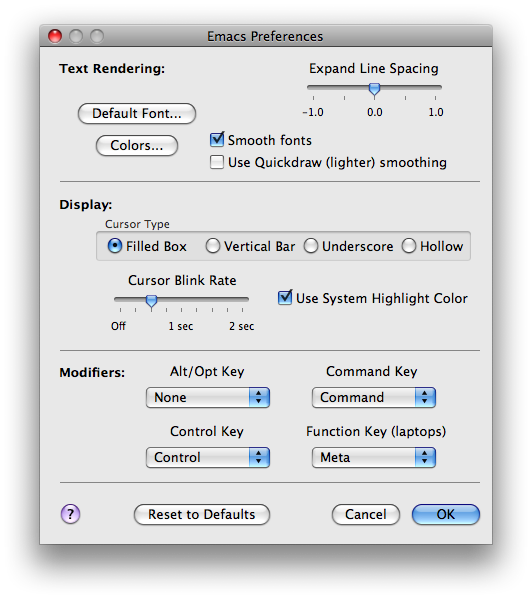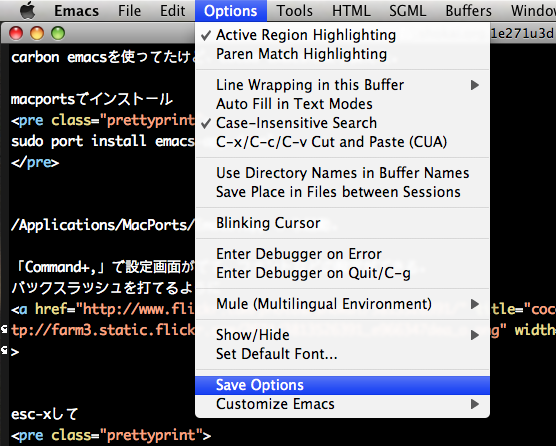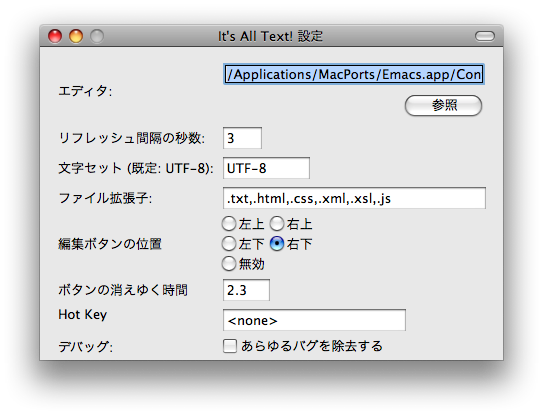SinatraやRailsは開発は楽だけどデプロイ方法がいろいろあって悩む。
最近はpassengerを使う方法が流行ってるけど、あいにく学校に置いたサーバーでサブドメインが使えないので同一ホスト名でapacheと共存させるしかない。
passengerでもRailsBaseURIだったか?を設定すればサブディレクトリでRack対応アプリを動かせるが、
今回は1年前からRails+mongrelのデプロイに使っているapache2のサブディレクトリをmongrelで起動してるrailsにプロキシする – 橋本詳解と同じ方法でSinatra+Thinをデプロイした。
Railsではmongrel_clusterで複数起動させたrailsにapache2のmod_proxy_balancerでアクセスを割り振ったが、同じ設定でsinatra+thinにも割り振れる。
結果、橋本商会 Twitterの地名なうbotを全blockするOAuthアプリで作ったアプリのURLをport番号むきだし状態から http://shokai.mag.keio.ac.jp/block_nowbots/ という良いURLに変更できた。ちゃんと他のrailsアプリとも共存できてる。
今は10個起動したthinにapacheがアクセスを割り振っている。
■thinでsinatraを動かす
まず単純にthinを1プロセスだけ起動してsinatraが動くかどうかチェックしておく
sudo gem install thin
起動にはアプリ本体と、config.ruが必要
main.rb
#!/usr/bin/env ruby
require 'rubygems'
require 'sinatra'
require 'rack'
get '/' do
end
thinから起動するためにrackをrequireしておく。
config.ru
require 'rubygems'
require 'sinatra'
require 'main.rb'
run Sinatra::Application
logやpid、静的ファイルを置く場所を作る
mkdir log
mkdir public
mkdir tmp
mkdir tmp/pids
まず普通に起動させてみる。とくにpublicやtmpディレクトリの位置を指定する必要ない。ディレクトリがあればそれぞれの機能は有効化されるし無くても特にエラーは出ないみたい
thin start -R config.ru
ctrl+Cで終了。
■apache2のmod_proxy_balancerでアクセスをthinに振り分ける
mod_proxy有効化
sudo a2enmod proxy_balancer
sudo a2enmod proxy
sudo a2enmod proxy_http
/etc/apache2/mods-available/proxy.conf
<IfModule mod_proxy.c>
ProxyRequests Off
<Proxy *>
Order deny,allow
Allow from all
</Proxy>
</IfModule>
/etc/apache2/conf.d/your-app-name.conf
ProxyPreserveHost Off
ProxyRequests Off
<Proxy *>
Order deny,allow
Allow from all
</Proxy>
ProxyPass /appname balancer://appname
ProxyPassReverse /appname balancer://appname
<Proxy balancer://appname>
BalancerMember http://127.0.0.1:4040 loadfactor=10
BalancerMember http://127.0.0.1:4041 loadfactor=10
BalancerMember http://127.0.0.1:4042 loadfactor=10
BalancerMember http://127.0.0.1:4043 loadfactor=10
BalancerMember http://127.0.0.1:4044 loadfactor=10
BalancerMember http://127.0.0.1:4045 loadfactor=10
BalancerMember http://127.0.0.1:4046 loadfactor=10
BalancerMember http://127.0.0.1:4047 loadfactor=10
BalancerMember http://127.0.0.1:4048 loadfactor=10
BalancerMember http://127.0.0.1:4049 loadfactor=10
</Proxy>
こうすると
http://hostname:4040/ から http://hostname:4049/までで動いているsinatraアプリが、
http://hostname/appname/ として外からは見えるようになる。
apache2再起動
sudo /etc/init.d/apache2 restart
今後は新しいアプリを作る毎にこの your-app-name.conf を雛形にして conf.d の中に配置してapache2再起動するだけでいい。
■thinを複数起動させる
thin+sinatraを複数起動させて管理しやすくする設定ファイルを作り、mongrel_clusterみたいにする。
main.rb, config.ruと同じディレクトリにthin.ymlを置く
thin.yml
timeout: 30
log: log/thin.log
environment: production
servers: 10
daemonize: true
rackup: config.ru
port: 4040
起動
thin start -C thin.yml
これでport 4040から10(つまり4049まで)まとめてdaemonとして起動する。
停止、再起動コマンドもある。
thin stop -C thin.yml
thin restart -C thin.yml
最終的なファイルの配置こうなる。 *.logと*.pidはthinが自動生成したもの。jsや画像はpublicの下に置く。
|-- config.ru
|-- log
| |-- thin.4040.log
| |-- thin.4041.log
| |-- thin.4042.log
| |-- thin.4043.log
| |-- thin.4044.log
| |-- thin.4045.log
| |-- thin.4046.log
| |-- thin.4047.log
| |-- thin.4048.log
| `-- thin.4049.log
|-- main.rb
|-- public
| `-- shokai.jpg
|-- thin.yml
`-- tmp
`-- pids
|-- thin.4040.pid
|-- thin.4041.pid
|-- thin.4042.pid
|-- thin.4043.pid
|-- thin.4044.pid
|-- thin.4045.pid
|-- thin.4046.pid
|-- thin.4047.pid
|-- thin.4048.pid
`-- thin.4049.pid